Existem diversas formas de personalizar o título de uma planilha no Microsoft Excel. Títulos não são apenas para nomear arquivos; você pode inserir um cabeçalho acima dos dados da planilha para facilitar a compreensão por parte de quem a visualiza.
Inserindo um Cabeçalho no Excel
Para adicionar um título como cabeçalho, vá na aba “Inserir”, localizada no canto superior esquerdo da sua pasta de trabalho.
No menu “Texto”, situado à direita da faixa de opções, clique na opção “Cabeçalho e Rodapé”.
A visualização da pasta de trabalho será reduzida, permitindo que você veja todos os dados em uma única página. Mostraremos como retornar à visualização normal em breve.
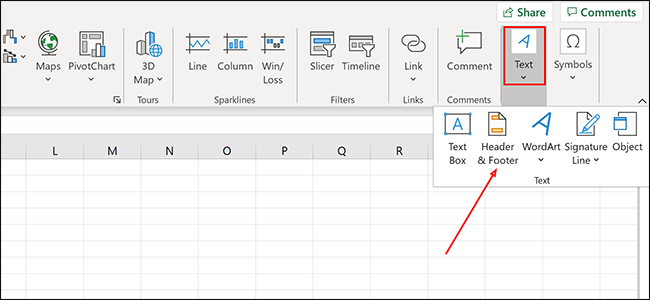
Clique em qualquer área da seção “Cabeçalho” e digite o texto desejado.
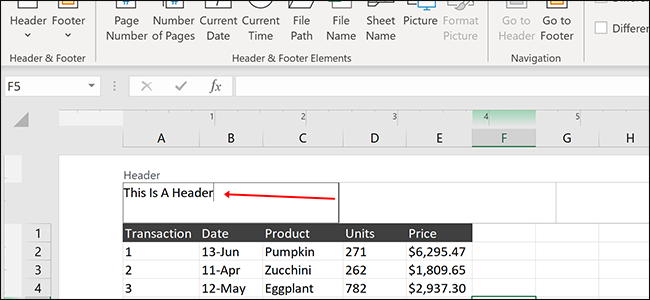
Para voltar à visualização padrão da pasta de trabalho, clique no ícone de layout de página “Normal”, localizado na parte inferior do documento.
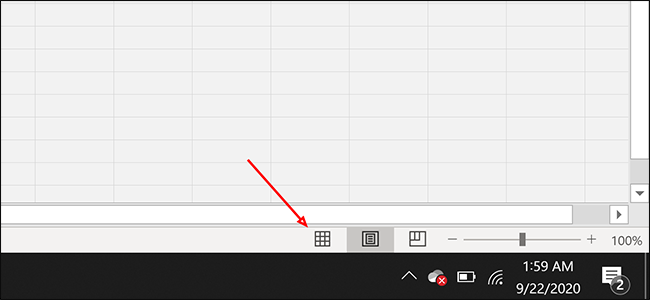
Ao retornar à visualização “Normal”, você notará que o texto do cabeçalho não aparece na tela. No Excel, esses cabeçalhos são visíveis apenas na impressão e não durante a edição. Se você deseja um título que esteja sempre visível, continue lendo.
Adicionando uma Linha de Título Sempre Visível
Para inserir um título que seja sempre visível, você pode posicioná-lo na primeira linha da sua planilha.
Primeiramente, clique com o botão direito do mouse em qualquer lugar dentro da célula A1 (a primeira célula no canto superior esquerdo da planilha) e selecione “Inserir”.
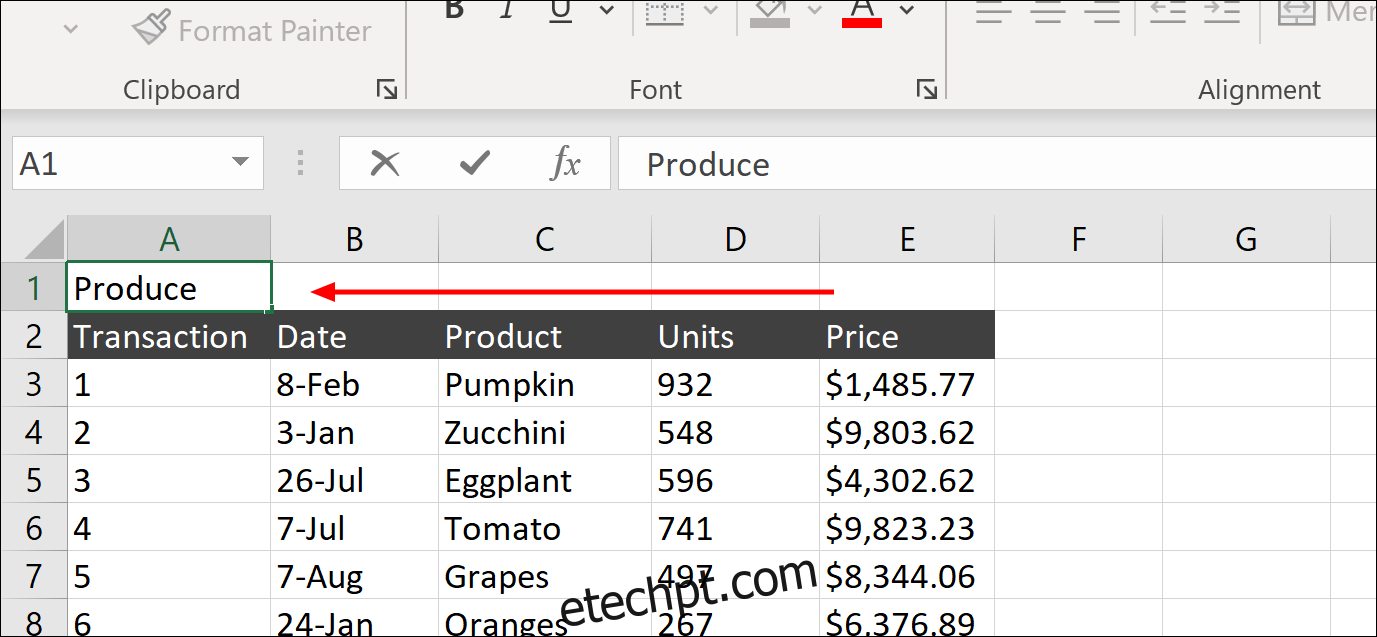
Escolha “Linha inteira” e clique em “OK” para adicionar uma nova linha em branco.
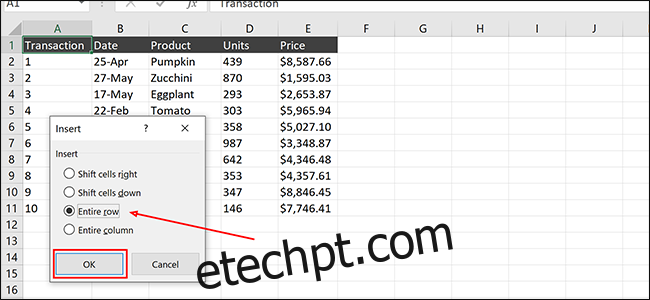
Digite o título da planilha em qualquer célula da nova linha. A célula exata não importa, pois vamos mesclar as células em seguida.
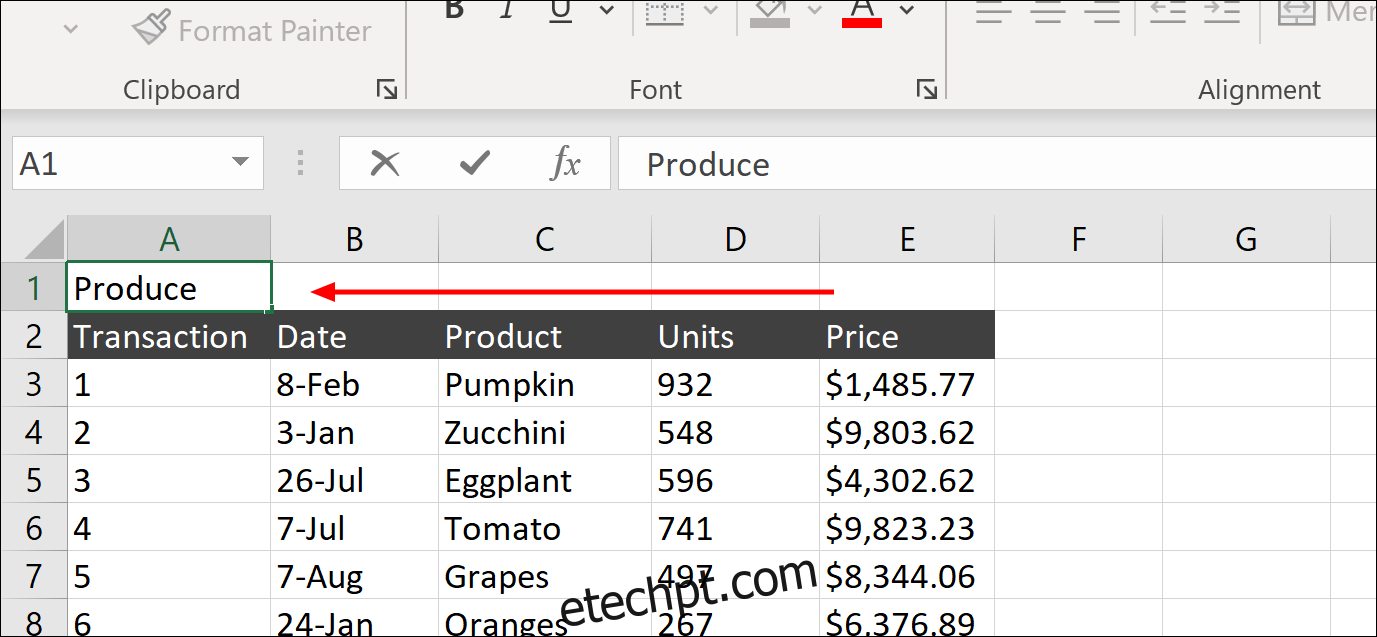
Selecione a parte da nova linha onde você deseja centralizar o título. Neste exemplo, selecionaremos de A1 até E1, centralizando o título ao longo da primeira linha.
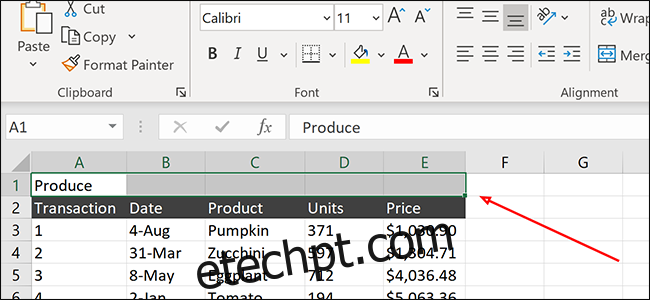
Na aba “Página Inicial” da faixa de opções, clique em “Mesclar e Centralizar”. O texto do título agora estará centralizado na nova linha.
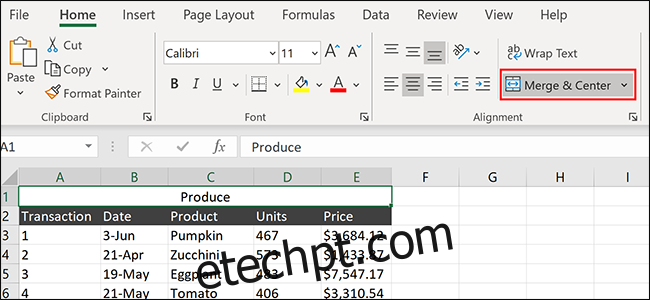
Pronto! Com essas técnicas, você poderá adicionar cabeçalhos às suas planilhas do Excel de forma rápida e fácil.